Facile guida su come...

Tagliare un video
Una guida per dimostrare come tagliare un video utilizzando VideoPad
VideoPad è un editor video completo che ti consente di tagliare facilmente i tuoi video in pochi minuti.
Scarica, installa e avvia VideoPad Editor di Video sul computer. |  |
- Fai clic su Apri nella barra degli strumenti della scheda Home per aggiungere un video. Puoi anche fare clic su CTRL + O o trascinare e rilasciare un file o una cartella nel Contenitore dei file.
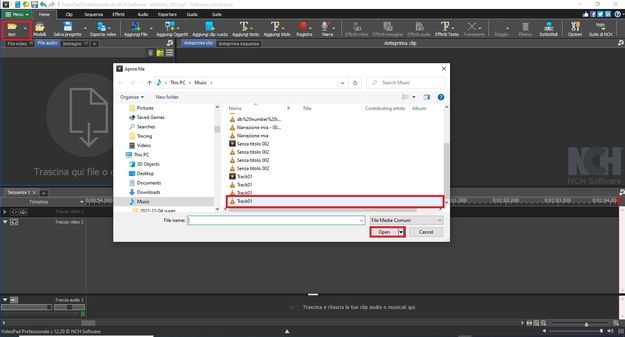
- Trascina e rilascia il tuo video dal raccoglitore File video sulla sequenza temporale della sequenza.
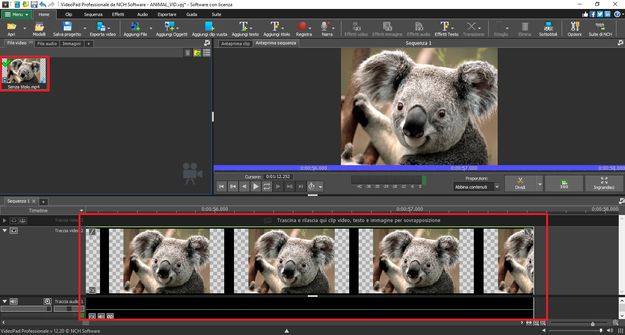
- Puoi tagliare l'inizio o la fine della sequenza passando il mouse sopra l'inizio o la fine di una clip. Quando il cursore si trasforma nel cursore di ridimensionamento, fai clic e trascina sulla nuova ora di inizio o di fine.
Se trascini il mouse verso l'interno, taglierai il video finché non rilasci il mouse. Se trascini il mouse verso l'esterno, puoi invertire un taglio.
Nota: è possibile trascinare il nuovo taglio iniziale o finale fino all'inizio o alla fine della clip originale perché VideoPad utilizza l'editing non distruttivo. Se sono presenti clip adiacenti alle clip che si stanno tagliando,le clip adiacenti regoleranno automaticamente la loro posizione.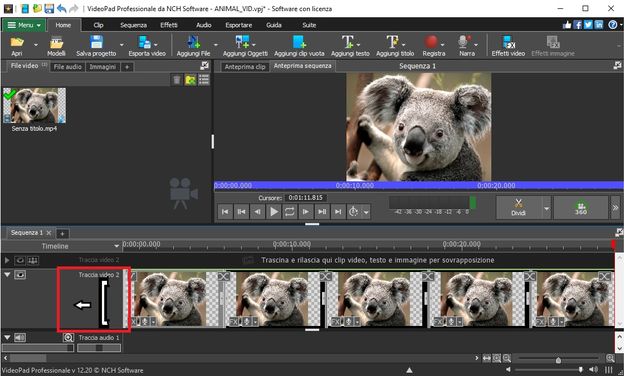
- Per tagliare una clip nella finestra di anteprima dal raccoglitore multimediale o dalla sequenza, fai clic su di essa per selezionarla. Nell'anteprima della clip, sposta il cursore sulla timeline nel punto in cui desideri iniziare, quindi fai clic sulla parentesi di inizio rossa per impostare l'ora di inizio. Sposta il cursore nel punto in cui desideri terminare la clip e fai clic sulla parentesi blu di chiusura per impostare l'ora di fine. Puoi fare clic e trascinare la parentesi sulla timeline dell'anteprima delle clip per regolarle.
Nota: se hai un punto temporale preciso, fai clic sul numero sopra il pulsante di inizio o fine per inserire l'ora.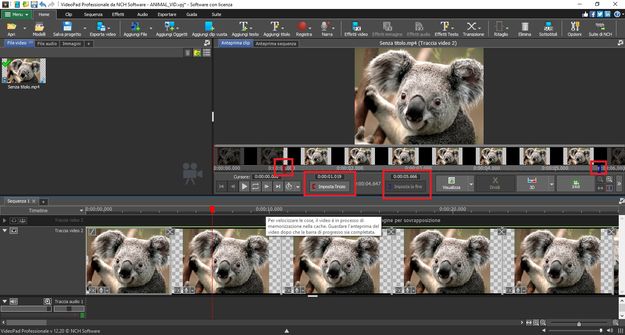
- Una volta terminato, fai clic sul pulsante Salva progetto nella scheda Home per salvare il tuo progetto VideoPad. Per esportare il video, seleziona File video dal menu a discesa del pulsante Esporta video. Segui i passaggi della procedura guidata per salvare il file nel formato desiderato.
Nota: se esporti il nuovo file nella stessa cartella del file originale nello stesso formato, sovrascriverà il file originale. Utilizza un nome file diverso se desideri avere sia il file originale che quello modificato.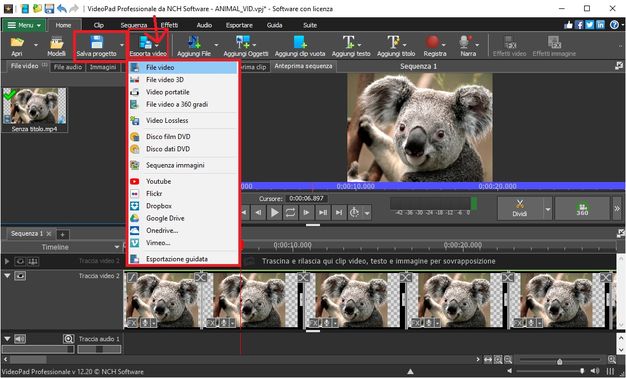
Ti piace quello che vedi?Scarica VideoPad quì: Basta scaricare e installare VideoPad Editor di Video per iniziare. |  |
